Antes de agendar o backup, é necessário instalar o serviço de backup.
Pré-requisito Ter o serviço de backup instalado
Para agendar o backup do banco de dados, clique na pasta “Softniels” no “Disco Local (C:)”.
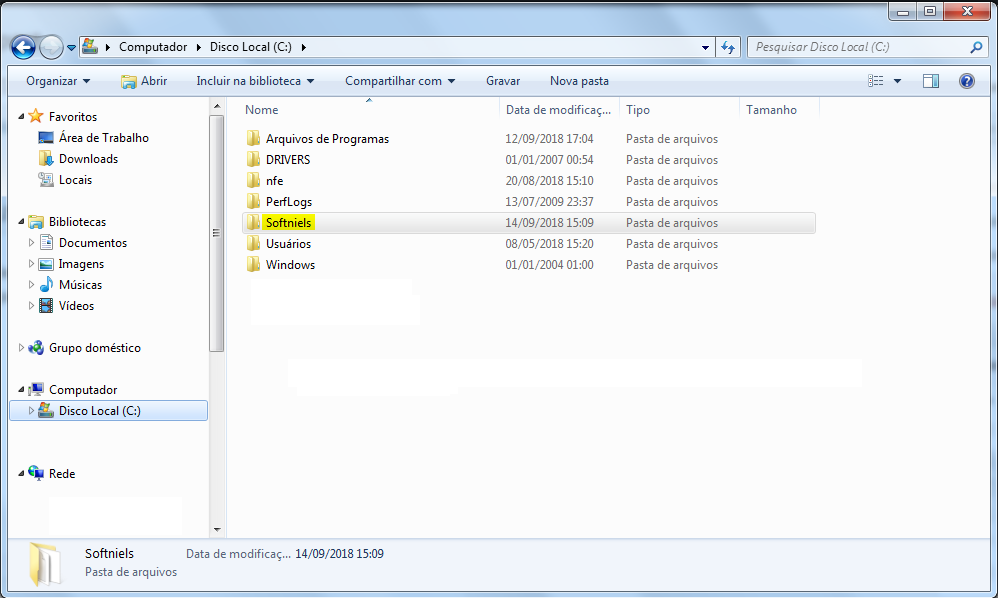
Referência: Imagem referente ao sistema operacional Windows.
Em seguida, clique na pasta “Backup agendado”.
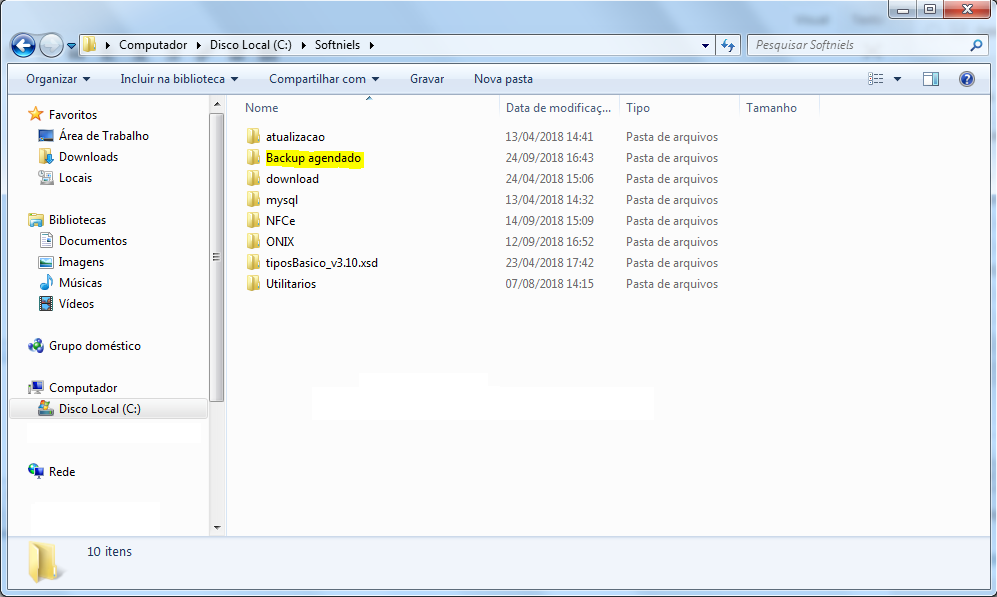
Referência: Imagem referente ao sistema operacional Windows.
Clique duas vezes sobre o aplicativo “Backup_Serviço” para iniciá-lo.
Não aparecerá nenhuma mensagem ou tela, apenas irá iniciar o serviço do backup.
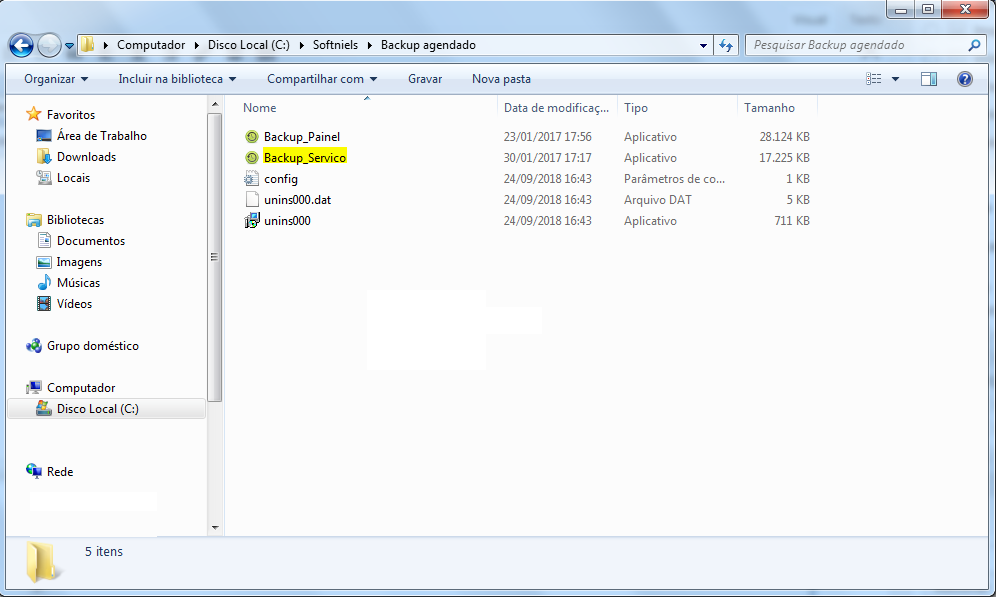
Referência: Imagem referente ao sistema operacional Windows.
Logo após, clique duas vezes sobre o aplicativo “Backup_Painel”.
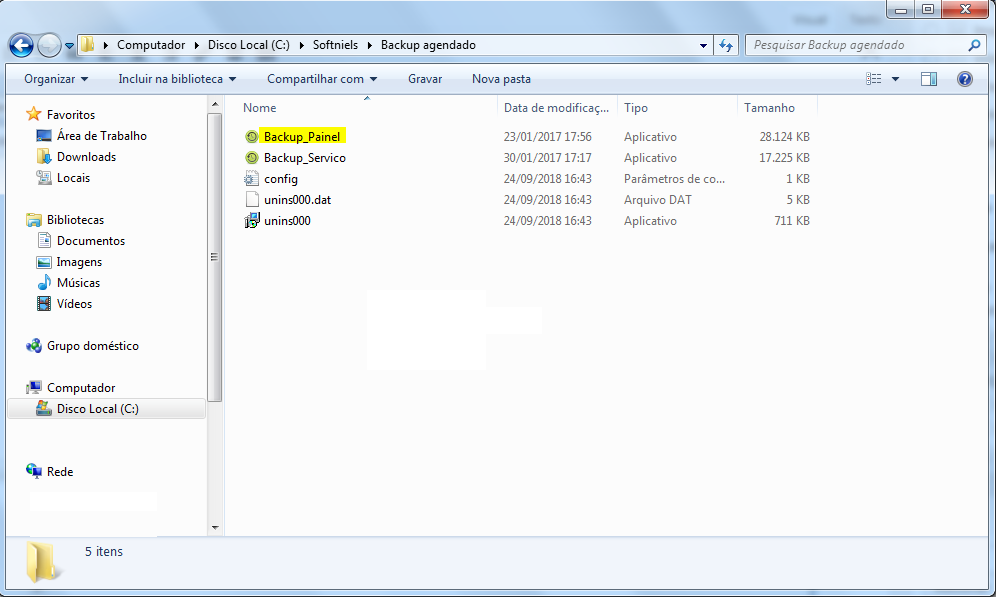
Referência: Imagem referente ao sistema operacional Windows.
Clique em “Nova tarefa” e selecione “Banco de dados”.
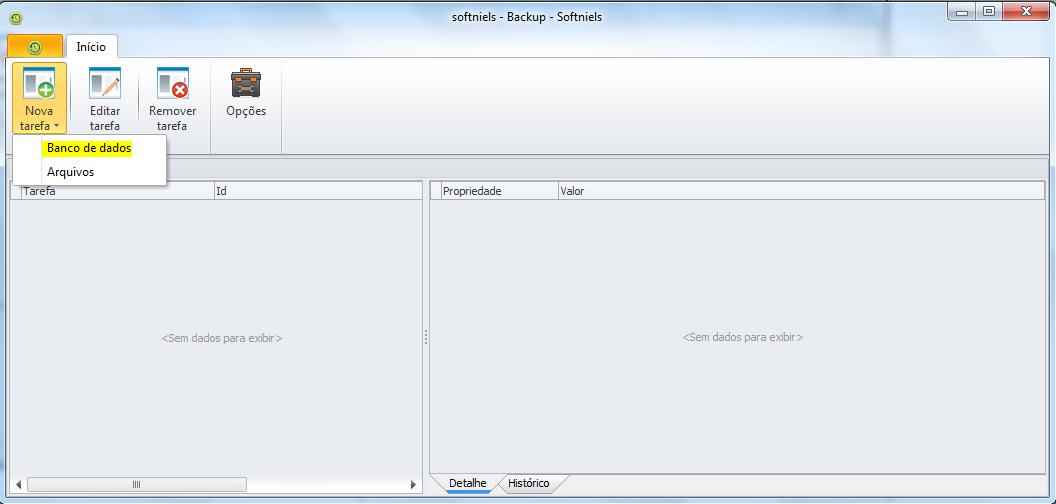
No campo “Nome”, informe o nome para a tarefa.
Em seguida, clique no botão “Buscar informações da conexão”.
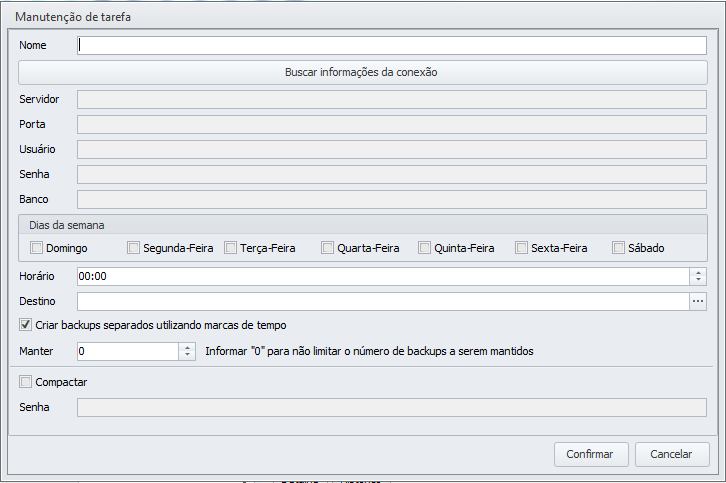
Preencha as informações do banco de dados e clique em “Ok”.
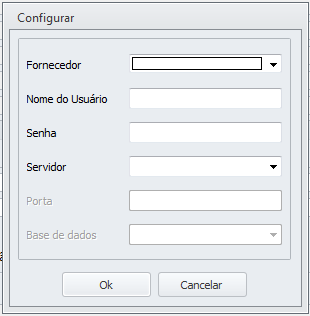
As informações do banco de dados serão adicionadas.
Informe o(s) dia(s) da semana em que se deseja realizar o backup.
Abaixo, coloque o horário para a realização do backup.
No campo “Destino”, selecione onde deverá ser salvo o backup (Se o destino for na rede, é necessário configurar o serviço de backup da Softniel’s. Além disso, lembre-se de não mapear a máquina e colocar o caminho no destino nos seguintes moldes \\NomeDaMaquina\NomeDaPasta).
É recomendado marcar a opção “Criar backups separados utilizando marcas de tempo”.
No campo “Manter”, informe a quantidade de backups a serem mantidos.
Caso você deseje compactar o backup, marque a opção “Compactar”.
O campo “Senha” é de preenchimento opcional.
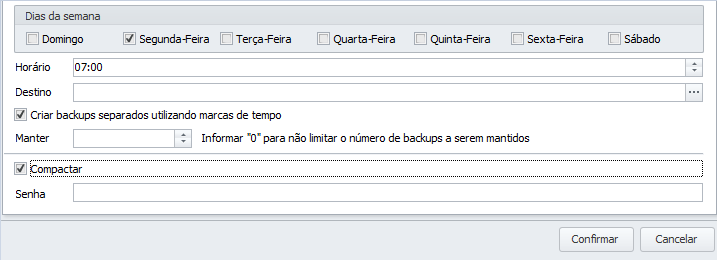
Clique em “Confirmar” para finalizar a configuração.
![]()
A tarefa estará agendada.
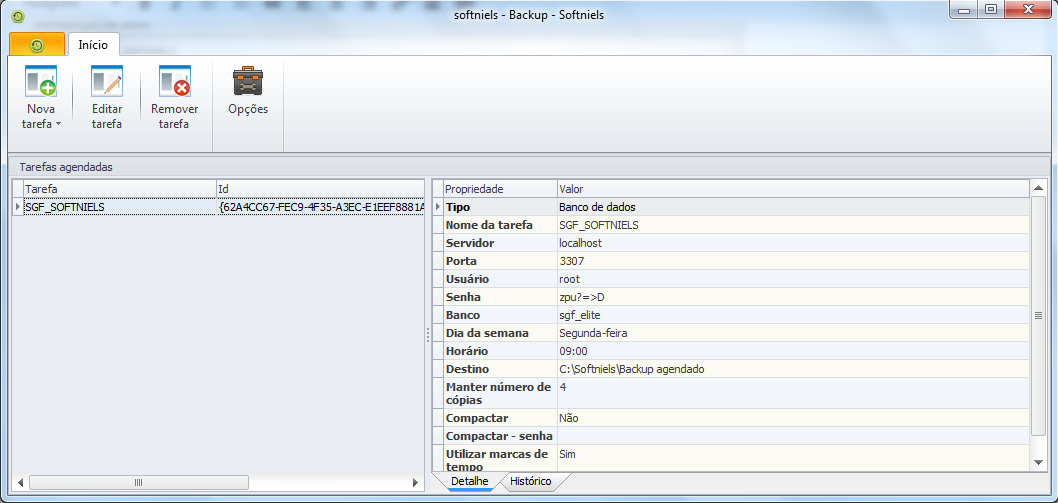
Referências: Todas as imagens não referenciadas sujeitas nesta wiki são do sistema de Backup Softniels.
Manual – Configurar backup agendado – banco de dados – Versão 4.0 – 11/2019
Dúvidas ou Sugestões: suporte@softniels.com.br


